Avez-vous essayé de lancer un ancien programme ou un jeu Steam, mais vous avez cela? erreur :
- L'application n'a pas pu démarrer correctement (0xc000007b). Cliquez sur OK pour fermer l'application.
Ce affaire Il se produit en raison des DLL manquantes ou corrompues, du manque de redistributibles ou d'autres facteurs, tels que les pilotes et les marques .NET non installés / mis à jour.
Voici une description générale du message d'erreur:
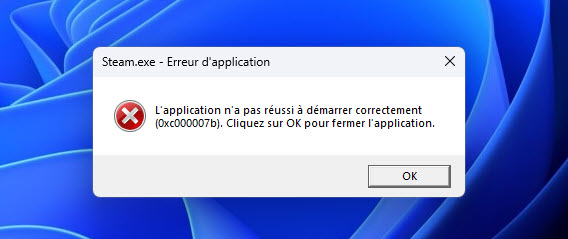
Ce tutoriel le guidera pour résoudre ce problème à partir d'un Z dans Windows 11 ou 10 sans se casser la tête.
Il vous suffit de suivre les étapes suivantes et d'essayer le programme ou le jeu après chaque étape pour voir si l'erreur 0xc00007b Il n'est plus là.
Si cela fonctionnait, laissez un commentaire pour me motiver.
Table of Contents
Réparer l'erreur 0xc000007b dans Windows
1. Installez le temps d'exécution redistribuable C ++ redistribuable (Toutes les versions)
Vous pouvez télécharger et installer toutes les versions de l'exécution redistribuable visuelle C ++ ici.
Cliquer « Décharge« Et décompte le contenu du fichier zip.
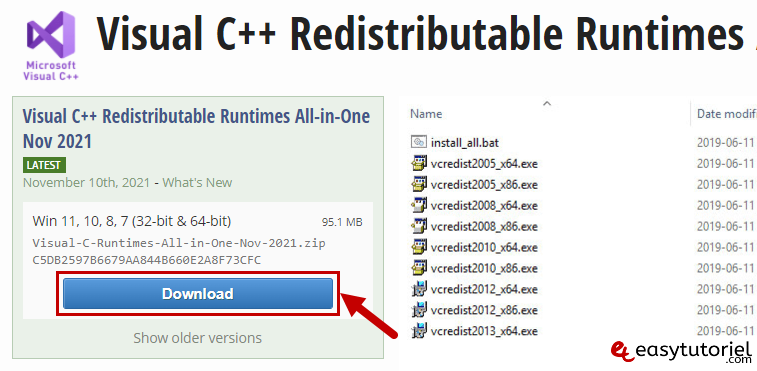
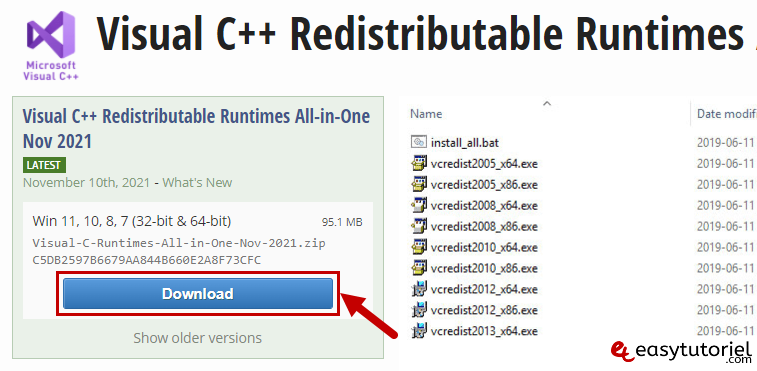
Démarrer le fichier « install_all.bat« En tant qu'administrateur.
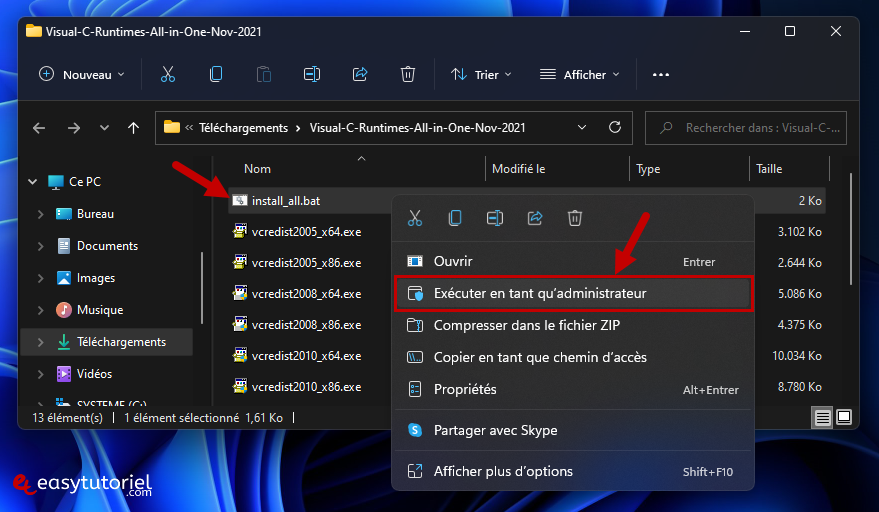
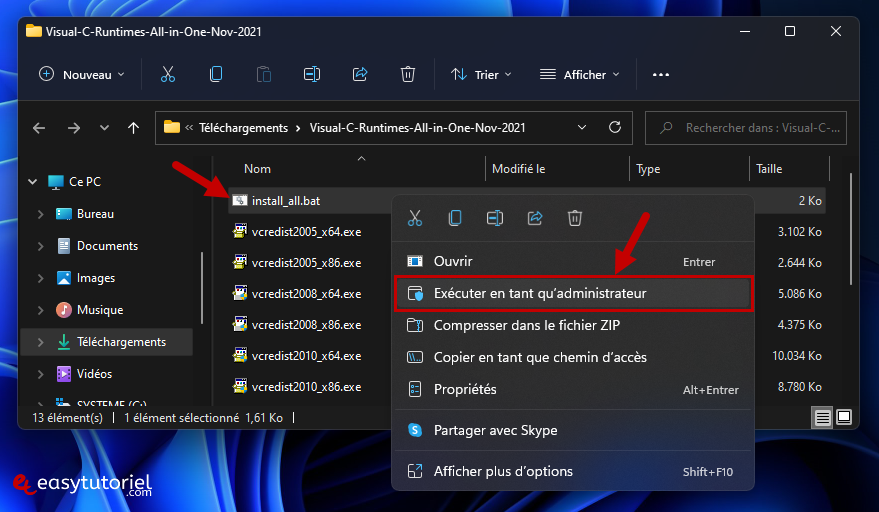
Le logiciel sera installé à son tour jusqu'à la fermeture de la fenêtre CMD.
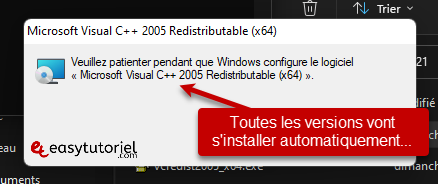
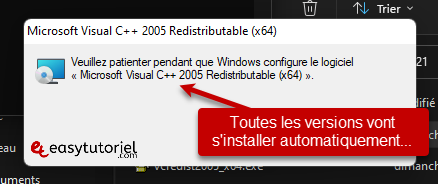
2. ReinSale DirectX dans Windows
Pour Réparer les fichiers DLL DirectX Nous allons d'abord les éliminer puis réinstaller DirectX.
Pour ce faire, allez comme suit en fonction du type de fenêtres:
- C: \ Windows \ System32 (32 bits)
- C: \ Windows \ Syswow64 (64 bits)
Une fois que vous êtes sur le bon chemin, pour mon cas, c'est le C:\Windows\SysWOW64 Sélectionnez les fichiers suivants et supprimez-les complètement:
- de D3dx9_24.dll a D3dx9_43.dll;
- D3dx10.dlldonc D3dx10_33.dll a D3dx10_43.dll;
- D3dx11_42.dll ET D3dx11_43.dll.
En un mot, si vous avez les fichiers commandés par Nomde D3dx9_24.dll a D3dx11_43.dll.
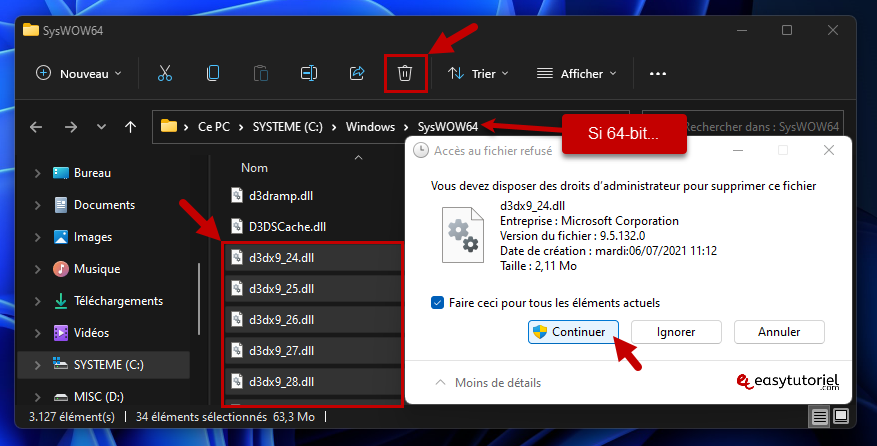
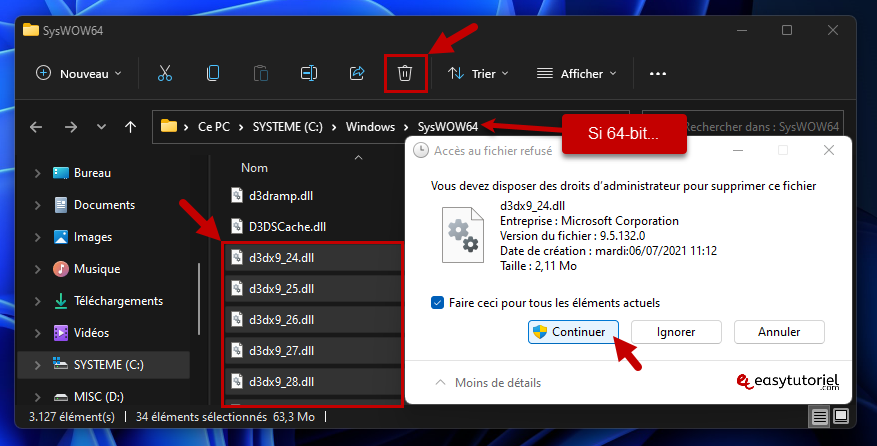
Ensuite, ouvrez la page suivante, puis cliquez sur « Décharge« : https://www.microsoft.com/fr-fr/download/details.aspx?id=35
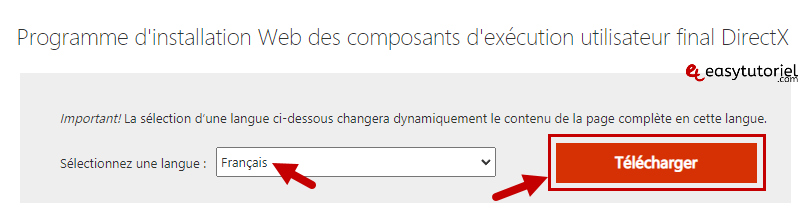
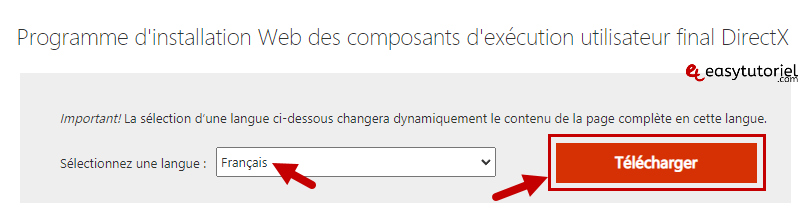
Démarrez l'installation, acceptez les termes de la licence, puis cliquez « Suivant«
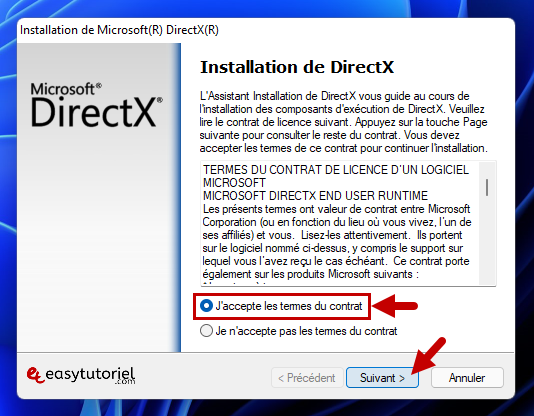
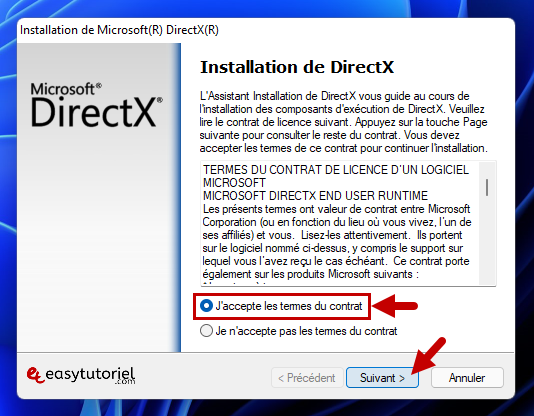
Non marqué l'option « Installez la barre d'outils Bing« Puis cliquez »Suivant«
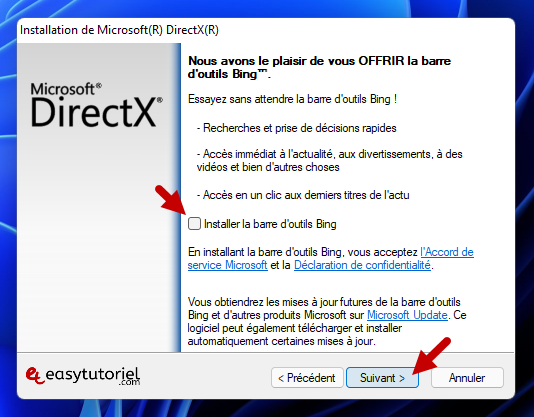
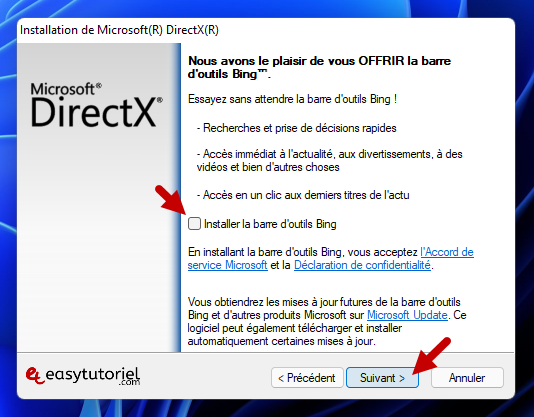
Cliquer « Enfin«
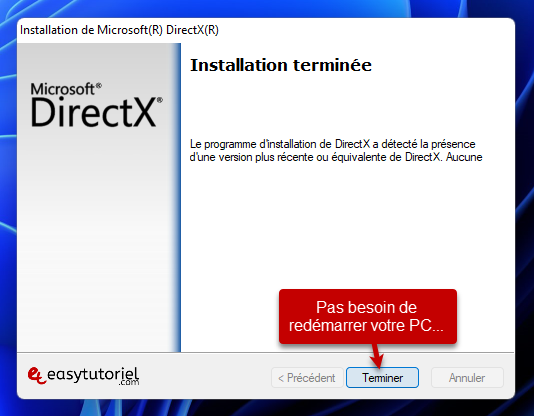
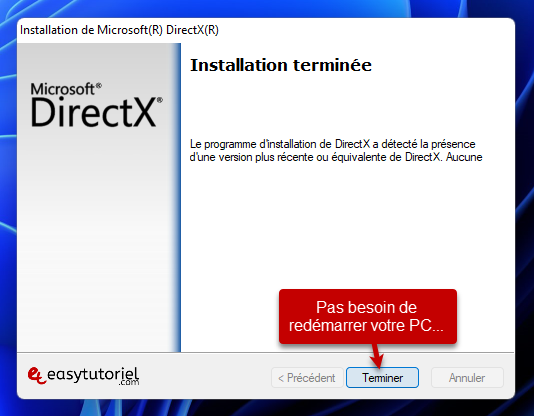
3. Réinstaller .NET Framework
Télécharger la dernière version de Cadre .NET ici et l'ancienne version SP1.
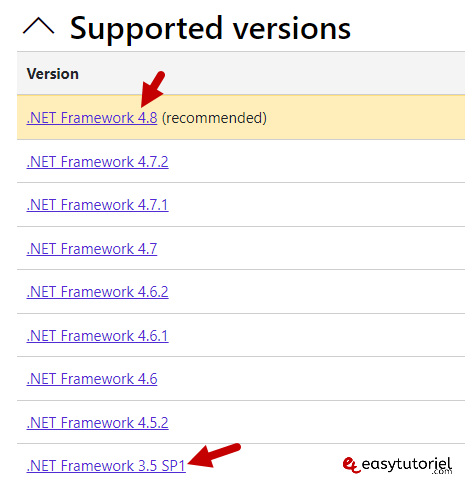
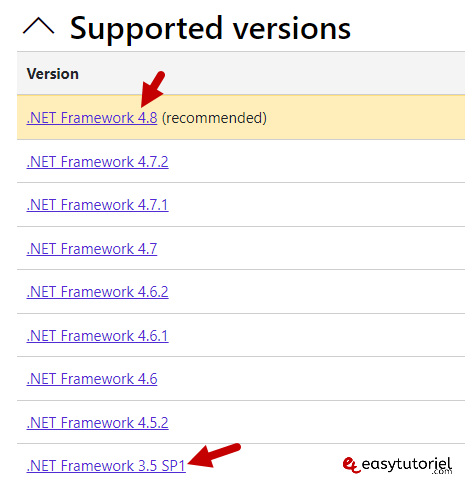
Puis installez-les puis essayez d'ouvrir votre programme …
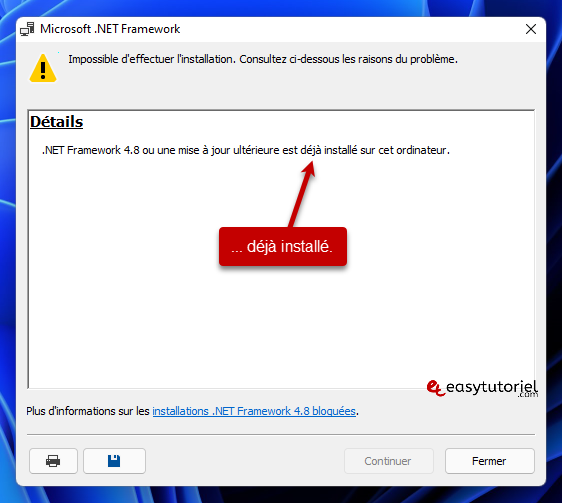
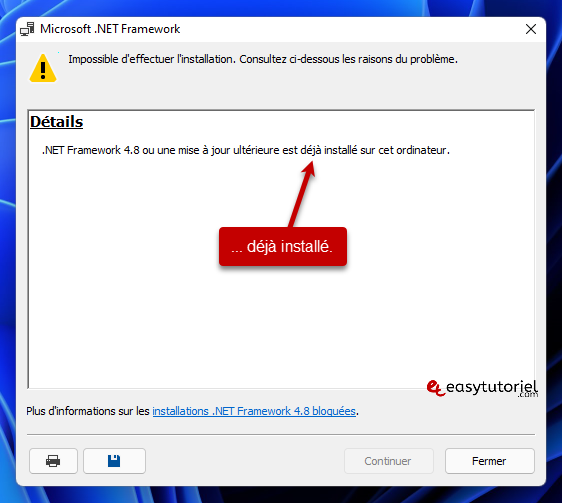
4. Démarrer le mode / le mode de jeu
Right -Mouse Cliquez sur le programme problématique et cliquez sur « Propriétés«
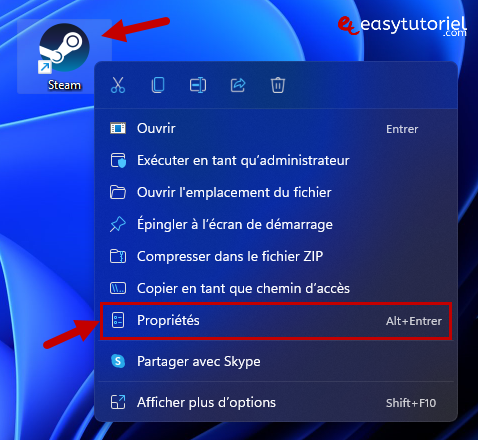
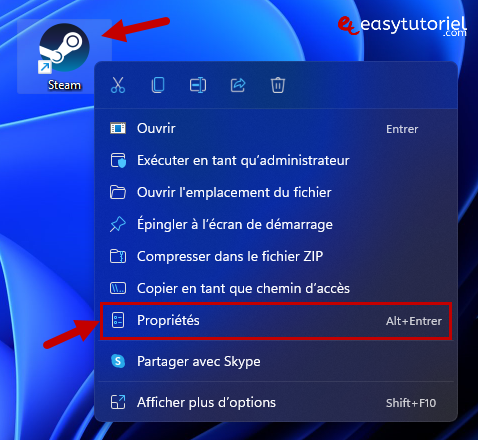
Ouvrez l'onglet « Compatibilité« Alors choisissez comment Mode de compatibilité Windows 8 soit Version ancienne.
Vérifiez l'option « Exécutez ce programme en tant qu'administrateur«
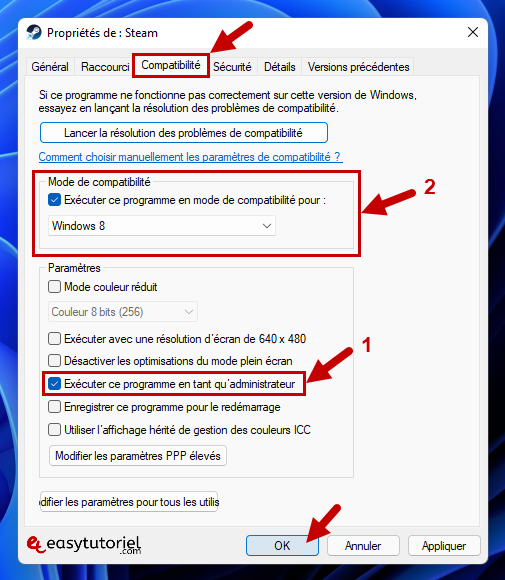
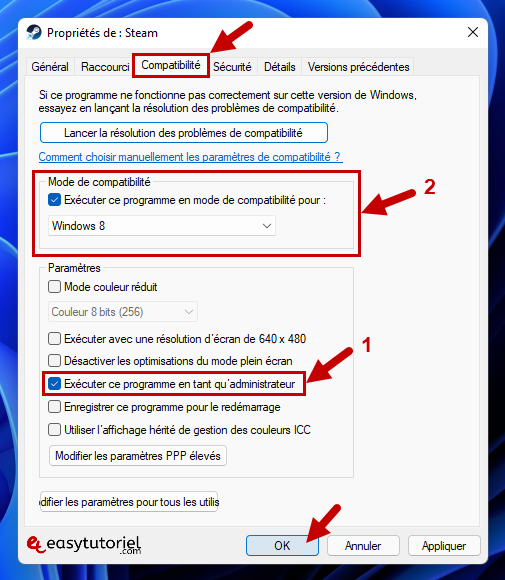
Relaquez votre programme et voyez si cela fonctionne …
5. Réparer les fenêtres avec Disy
Ouvrez CMD en tant qu'administrateur, puis exécutez la commande suivante:
DISM /Online /Cleanup-Image /RestoreHealth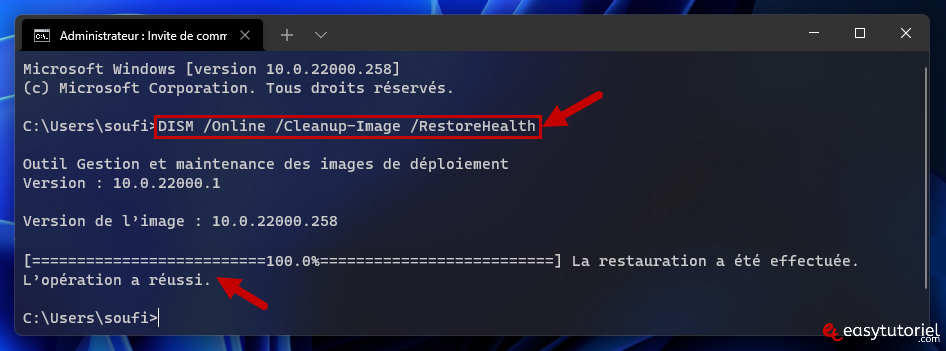
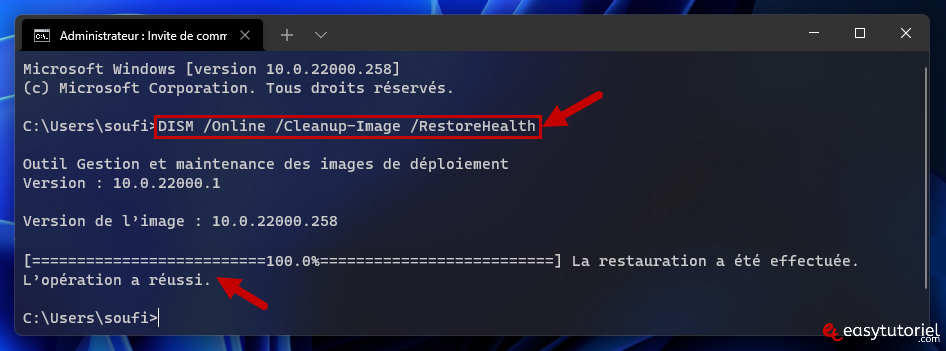
6. Réparer le système avec Chkdsk
Courir La commande suivante redémarre ensuite votre PC pour démarrer l'analyse …
chkdsk c: /f /r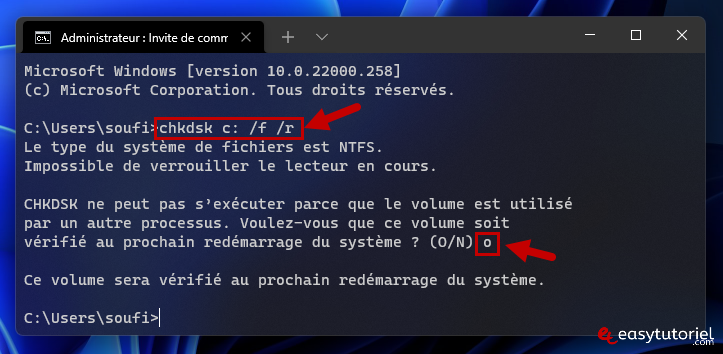
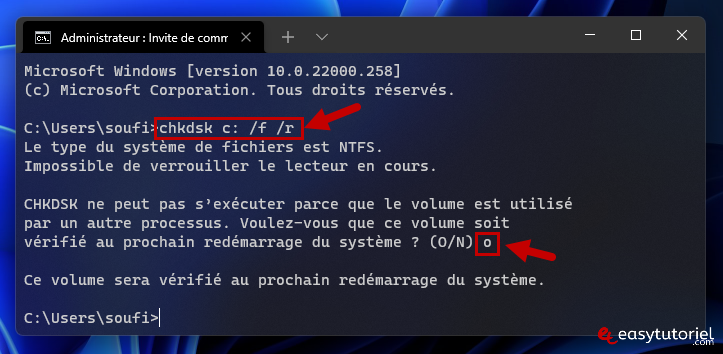
7. Mettez à jour le PC avec Windows Update
Ouvrir la demande Paramètres à travers Fenêtre+ +Toi Puis ouvrez la page « Mise à jour de Windows« Ensuite, mettez à jour Windows en installant les dernières mises à jour.
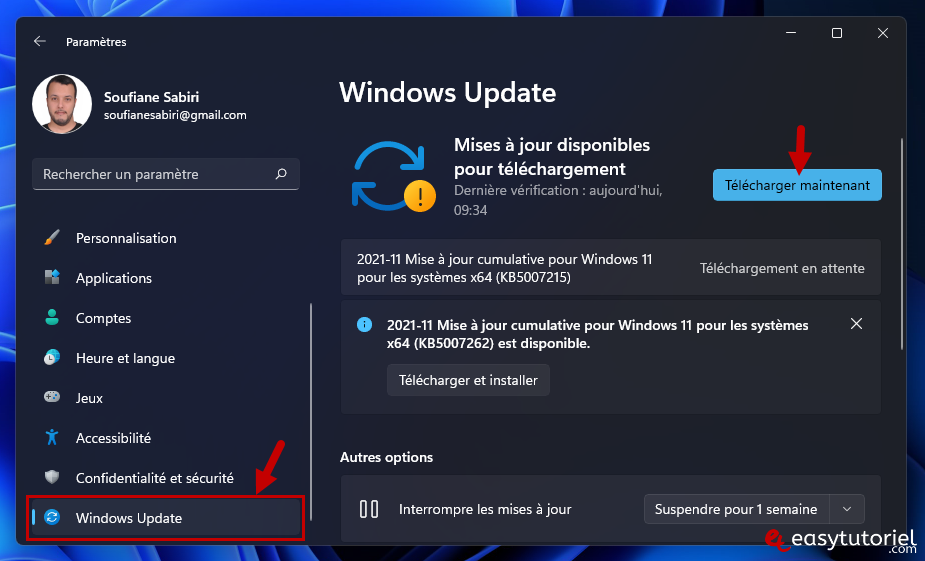
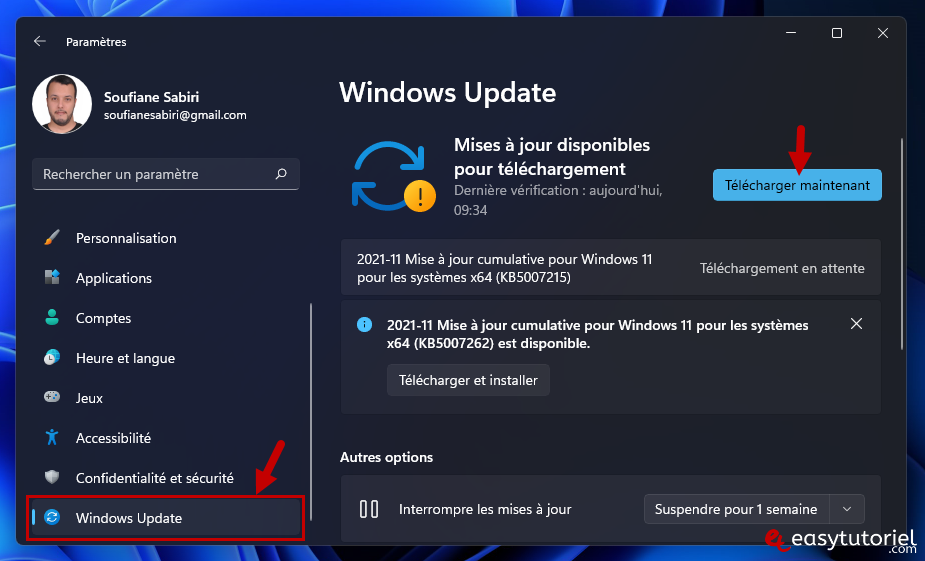
8. Réinstallez le pilote graphique
Ouvrir Exécuter à travers Fenêtre+ +Rein Ensuite, écrivez la commande suivante et cliquez « D'ACCORD« :
appwiz.cpl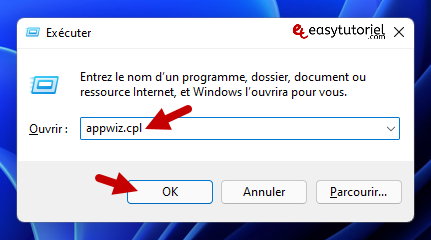
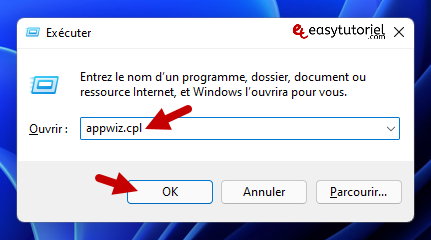
Désinstaller tous les pilotes graphiques, puis télécharger la dernière version du site officiel et l'installer.
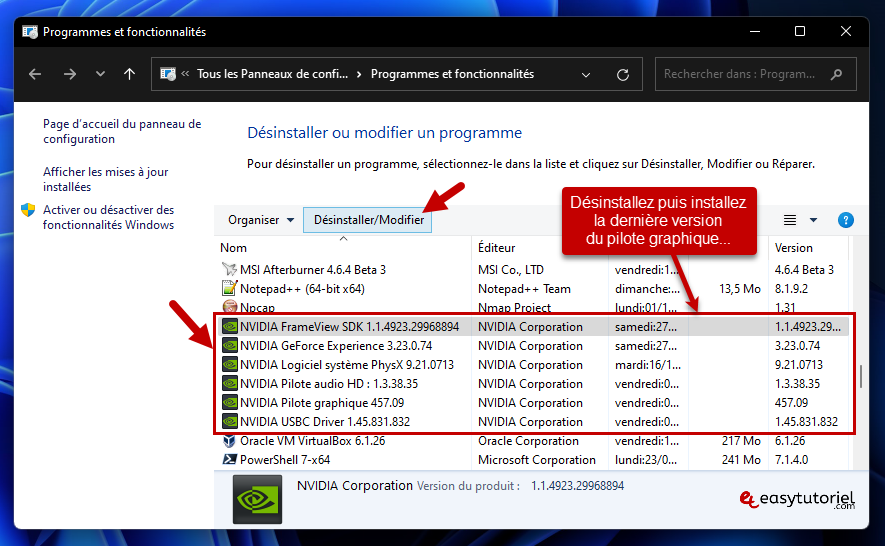
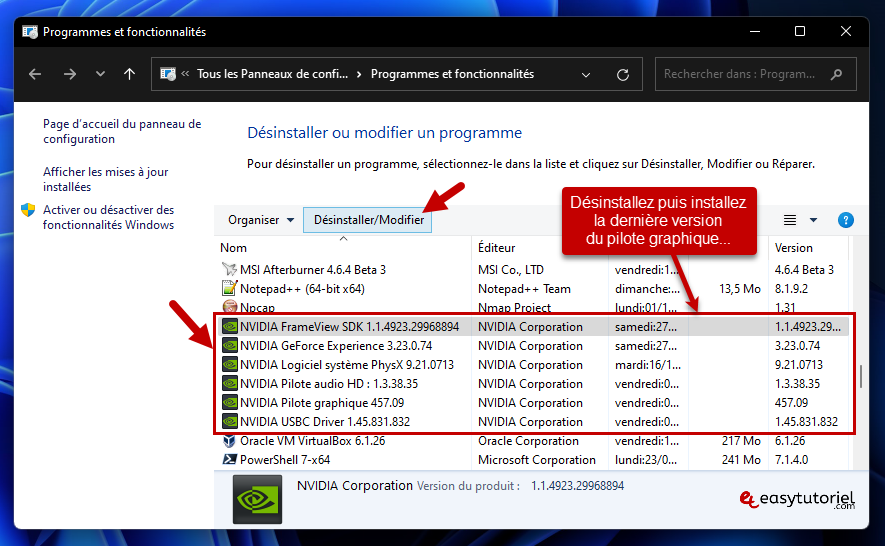
9. Réinstallez le logiciel / le jeu
Réinstaller l'application qui pose un problème …
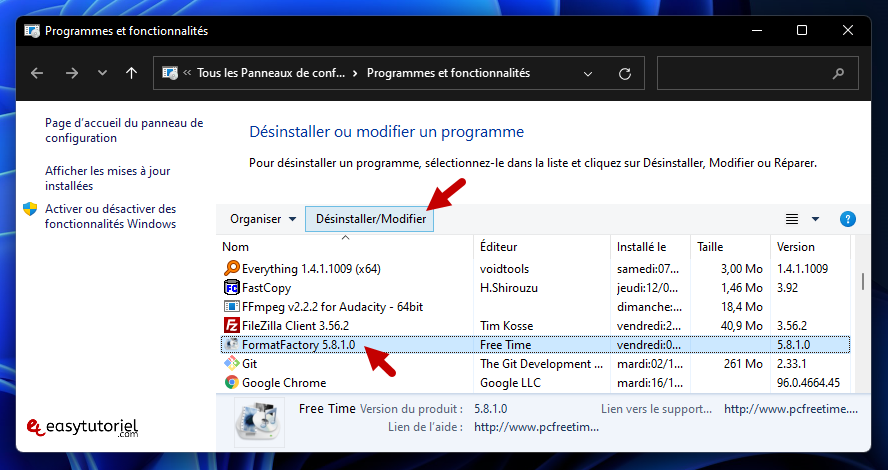
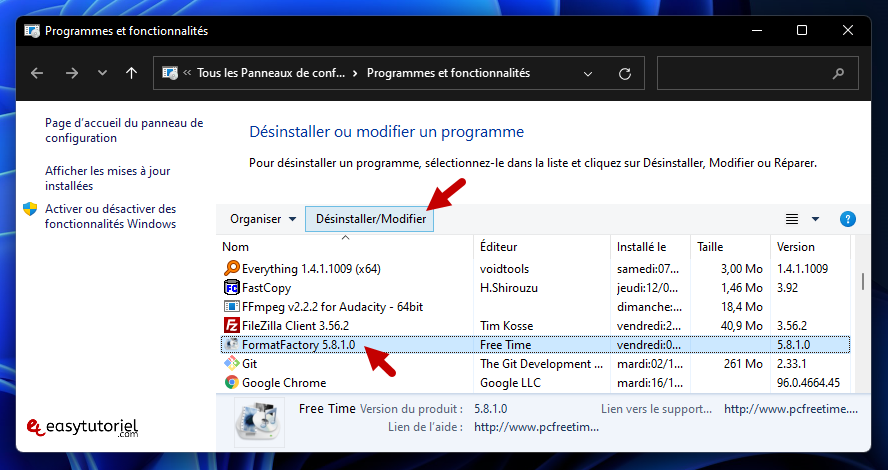
10. Redémarrez le PC
Redémarrez votre PC après avoir appliqué toutes les solutions …
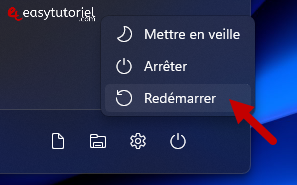
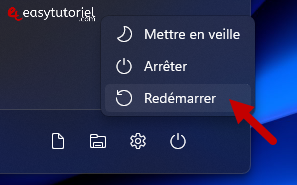
Et voici cher lecteur!
Je pense que ce tutoriel vous a aidé à résoudre le problème d'erreur 0xc000007b complètement 😊
Si vous avez toujours ce problème ou si vous avez réussi à le résoudre, laissez un commentaire.
Dans le prochain tutoriel, dans Easyoral!


